Microsoft Word'de Büyük Harf veya Harf Büyük Harf Nasıl Değiştirilir
Microsoft Office Microsoft Word Microsoft, Verimlilik Kahraman / / September 15, 2021

Son Güncelleme Tarihi

Büyük harf kullanımını ayarlamak istiyorsanız, metninizi manuel olarak değiştirmeyi durdurabilirsiniz. Word'de büyük/küçük harfleri nasıl kolayca değiştireceğinizi göstereceğiz.
Bir kelimenin, cümlenin veya paragrafın büyük harflerini değiştirmek istiyorsanız, bunu Microsoft Word'de manuel olarak yapmanız gerekmez. kolayca yapabilirsiniz metni tamamen büyük veya küçük harfe ayarlayın, cümle durumu veya büyük/küçük harf arasında geçiş yapın veya her kelimenin ilk harfini büyük yapın.
Yapması zor olmasa da, büyük harf veya harf harflerini bir çırpıda değiştirmek, varlığından haberdar olmadığınız Microsoft Word özelliklerinden biri olabilir. Bu yüzden burada, bunu bilgisayarınızda, web'de ve mobil cihazınızda Word'de nasıl yapacağınızı göstereceğiz.
Masaüstünüzdeki Büyük Harf ve Harf Durumunu Değiştirin
Hem Windows hem de Mac'te metin değişikliklerinizi aynı şekilde yapabilirsiniz.
- Belgenizi Word'de açın ve düzenlemek istediğiniz metni seçin. Bunu, imlecinizi bir kelime, cümle veya daha fazlası üzerinde sürükleyerek kolayca yapabilirsiniz.
- Ardından, şuraya gidin: Ev sekmesini tıklayın ve Vakayı Değiştir şeridin Yazı Tipi bölümündeki düğmesine basın. Düğmenin simgesi büyük ve küçük harf A'dır (Aa).
- Açılır listeden kullanmak istediğiniz büyük harf seçeneğini veya harf durumunu seçin. Her seçenek, görünüşünü adı olarak gösterir.
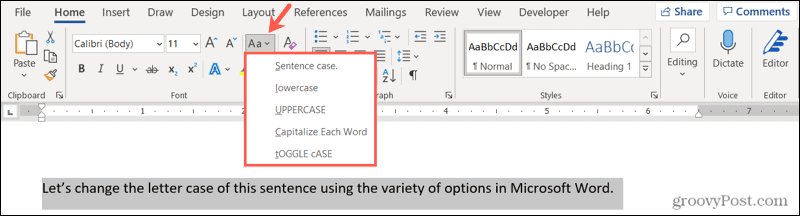
Büyük Harf'i seçerseniz ve büyük harflerin daha küçük bir versiyonunu kullanmak istiyorsanız, seçili metne sağ tıklayın ve Yazı tipi. Açılır pencerenin Yazı Tipi sekmesinde, kutuyu işaretleyin. Küçük şapkalar ve tıklayın Tamam.
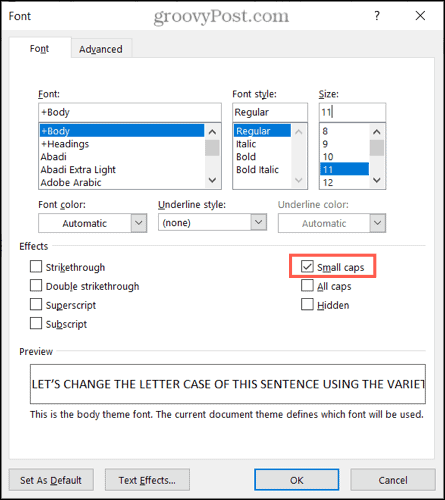
Web için Word'de Büyük Harf ve Harf Örneği
Web için Word'de büyük/küçük harf ayarlamak için aynı seçeneklere sahipsiniz.
- Belgenizi çevrimiçi olarak Word'de açın ve imlecinizi sürükleyerek düzenlemek istediğiniz metni seçin.
- şuraya git Ev sekmesini ve tıklayın Daha Fazla Yazı Tipi Seçenekleri (üç nokta) şeritte.
- İmlecinizi Vakayı Değiştir ve açılır menüden seçiminizi yapın.

Word Mobil Uygulamasında Büyük Harf ve Harf Örneği
Mobil cihazınızda Microsoft Word kullanıyorsanız, uygulamadaki büyük harf veya harf durumunu da değiştirebileceğinizi bilmekten memnuniyet duyacaksınız.
- Belgenizi Word mobil uygulamasında açın ve metni seçin. Bunu, vurgulamak için bir kelimeye dokunarak ve gerekirse değiştirmek istediğiniz tüm metni eklemek için tutamaçları sürükleyerek yapabilirsiniz.
- öğesine dokunun. üç nokta klavyenin üstündeki araç çubuğunun sağında.
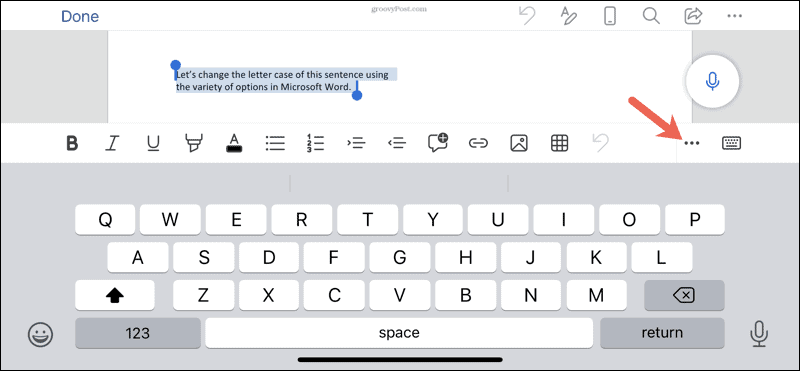
- Altta menü açıldığında, emin olun. Ev seçildi. sonra dokunun Daha Fazla Biçimlendirme.
- Seçmek Vakayı Değiştir ve ardından büyük/küçük harf seçeneğini seçin.
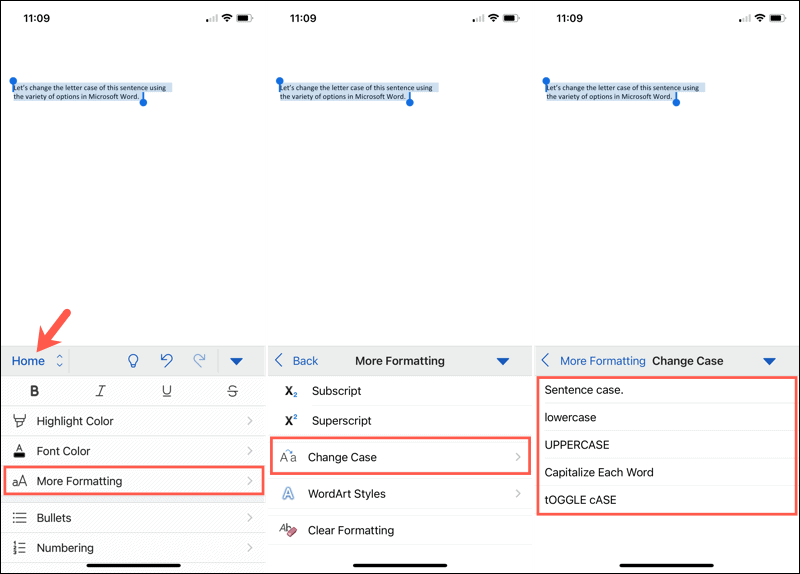
Microsoft Word'de Metin Değişikliklerini Kolaylaştırın
Sadece birkaç tıklama veya dokunuşla büyük harf veya harf durumunu değiştirmek için bunun gibi az bilinen özellikler çok büyük bir zaman kazandırabilir. Metninizi aynı anda değiştirirken manuel yazmayı ortadan kaldırabilir ve hata riskini azaltabilirsiniz.
Daha fazlası için, nasıl yapılacağına bir göz atın Microsoft Word'de büyük harf ekleme ve nasıl Word belgesinde yazı tipi karakter aralığını ayarlama.
Google Chrome Önbelleği, Çerezler ve Tarama Geçmişi Nasıl Temizlenir?
Chrome, tarayıcınızın performansını çevrimiçi olarak optimize etmek için tarama geçmişinizi, önbelleğinizi ve çerezlerinizi depolama konusunda mükemmel bir iş çıkarır. Onun nasıl...
Mağaza İçi Fiyat Eşleştirme: Mağazada Alışveriş Yaparken Çevrimiçi Fiyatlar Nasıl Alınır
Mağazadan satın almak, daha yüksek fiyatlar ödemeniz gerektiği anlamına gelmez. Fiyat eşleştirme garantileri sayesinde alışveriş yaparken online indirimlerden yararlanabilirsiniz...
Dijital Hediye Kartı ile Disney Plus Aboneliği Nasıl Hediye Edilir
Disney Plus'tan keyif alıyorsanız ve bunu başkalarıyla paylaşmak istiyorsanız, Disney+ Gift aboneliğini nasıl satın alacağınız aşağıda açıklanmıştır...
Google Dokümanlar, E-Tablolar ve Slaytlarda Belgeleri Paylaşma Kılavuzunuz
Google'ın web tabanlı uygulamalarıyla kolayca ortak çalışabilirsiniz. Google Dokümanlar, E-Tablolar ve Slaytlar'da izinlerle paylaşma rehberiniz burada...
